La navegación InPrivate es una característica de Internet Explorer y Microsoft Edge que es muy similar al modo de incógnito de Google. Básicamente, le permite navegar de forma privada, lo que significa que su historial de navegación no se registra, las cookies no se guardan y su navegador no almacena otros datos.

En este artículo, voy a hablar sobre cómo puede evitar que los usuarios usen la navegación InPrivate en IE y Edge. A veces, la exploración de InPrivate puede impedir que los administradores realicen un seguimiento adecuado de la actividad de sus usuarios.
La forma más fácil de deshabilitar la exploración de InPrivate es usar el Editor de directivas de grupo en Windows. Sin embargo, las ediciones Home de Windows no tienen esa función instalada de manera predeterminada. Puede intentar habilitar gpedit.msc en una versión Home de Windows, pero también mencionaré las claves de registro en caso de que no quiera estropear accidentalmente su instalación.
Deshabilitar la navegación de InPrivate a través de GPEdit.msc
Si tiene Windows 7, 8 o 10 Pro o superior, simplemente haga clic en Inicio y escriba gpedit.msc. En el editor de directivas de grupo, navegue a la siguiente ubicación para IE:
Configuración del equipo - Plantillas administrativas - Componentes de Windows - Internet Explorer - Privacidad
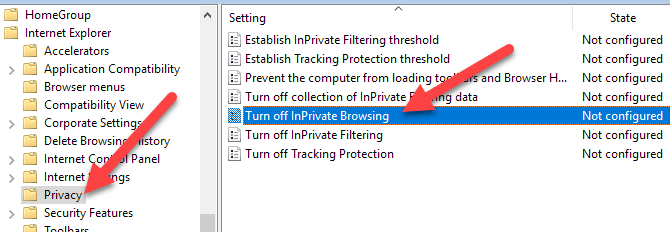
En el panel de la derecha, siga adelante y haga doble clic en Desactivar navegación de InPrivate. Haga clic en el botón de radio Habilitado y luego haga clic en Aceptar. Para Microsoft Edge, vaya a la siguiente ubicación:
Configuración del equipo - Plantillas administrativas - Componentes de Windows - Microsoft Edge
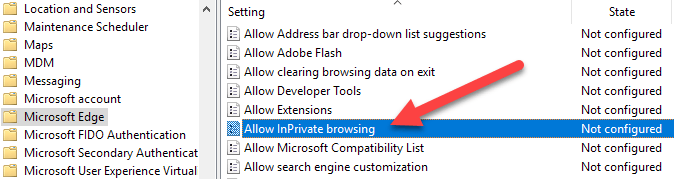
Aquí, verá un elemento llamado Permitir navegación InPrivate. Haga doble clic en él y elija el botón de opción Deshabilitado. Es lo opuesto a la configuración de IE y no estoy seguro de por qué no lo hicieron más consistente.
Con esas configuraciones configuradas, los usuarios ya no deberían poder usar la navegación InPrivate en IE y Edge. A continuación, hablemos de las claves de registro si no puede usar gpedit.
Deshabilitar la navegación InPrivate a través del registro
Para deshabilitar la función de navegación privada en IE y Edge, primero debe abrir el editor de registro haciendo clic en Inicio y escribiendo regedit. Vale la pena señalar que las claves que menciono a continuación son para Windows 10 con las últimas actualizaciones al momento de escribir este artículo. Si está utilizando una versión diferente de Windows, estas teclas pueden o no funcionar.
Para Edge, vaya a la siguiente clave de registro:
HKEY_LOCAL_MACIHNESoftwarePoliciesMicrosoft
Aquí deberá crear primero dos nuevas claves en el panel de la izquierda. Haga clic con el botón derecho en Microsoft y elija Nueva clave. Nombre esta clave MicrosoftEdge. Ahora haga clic con el botón derecho en MicrosoftEdge y elija Nueva clave nuevamente. Asigne a esta clave secundaria el nombre Main .
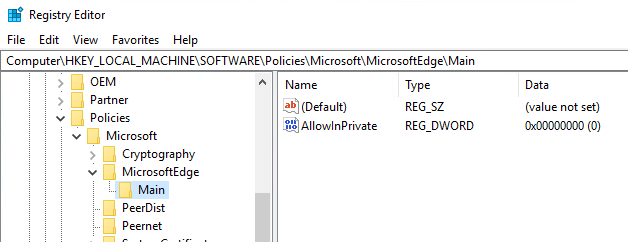
Haga clic en Principal para seleccionarlo y luego haga clic con el botón derecho en el panel de la derecha y elija Nuevo DWORD (valor de 32 bits) . Déle un nombre de AllowInPrivate y asígnele un valor de 0 . Reinicie su computadora y abra Microsoft Edge. La opción de la ventana Nuevo InPrivate debe estar atenuada.
Para Internet Explorer, debe seguir un procedimiento similar. Primero, navegue a la misma tecla que la anterior:
HKEY_LOCAL_MACIHNESoftwarePoliciesMicrosoft
Ahora, cree una clave en Microsoft llamada Internet Explorer. Luego, cree otra clave en Internet Explorer llamada Privacidad. Haga clic en Privacidad y luego cree un nuevo valor DWORD en el panel de la derecha llamado EnableInPrivateBrowsing y asígnele un valor de 0.
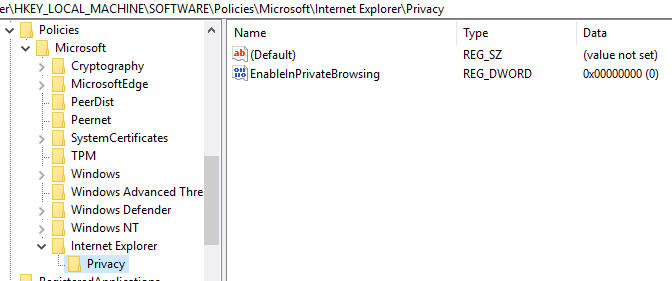
Eso es todo. En realidad, no debería tener que reiniciar su computadora en el caso de IE. Simplemente cierre IE y ábralo de nuevo y verá que la opción ya no está.
Para los usuarios que utilizan la navegación InPrivate en casa, recuerde que eso no significa que su actividad no pueda ser rastreada de otras maneras. Por ejemplo, los sitios web reales que visita pueden registrar su IP, su empleador o escuela puede registrar su tráfico y su ISP también puede ver lo que está haciendo en línea. La única forma de evitar todo eso es usar una VPN segura, que tampoco es infalible, pero es mejor que nada. Si tiene alguna pregunta, publique un comentario. ¡Disfrutar!








